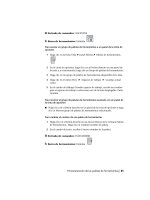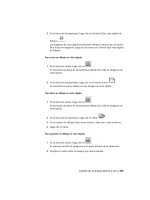AutoCAD 2010 Manual de personalización- P11 docx
Bạn đang xem bản rút gọn của tài liệu. Xem và tải ngay bản đầy đủ của tài liệu tại đây (643.03 KB, 30 trang )
4 Disponga el espacio de trabajo como desee para actualizar la visualización
y la posición de la nueva barra de herramientas.
Para añadir un comando en una barra de herramientas en el panel
Personalizaciones en
1 Haga clic en la ficha Administrar ➤ panel Personalización ➤ Interfaz
de usuario.
2 En el editor Personalizar interfaz de usuario, en la ficha Personalizar, en
el panel Personalizaciones en <nombre de archivo>, haga clic en el signo
más (+) adyacente al nodo de árbol Barras de herramientas para
expandirlo.
3 En el panel Lista de comandos, arrastre el comando a la barra de
herramientas a la que quiera añadirlo en el panel Personalizaciones en
<nombre de archivo>.
4 Haga clic en Aplicar.
Barras de herramientas | 291
Para añadir un comando en una barra de herramientas en el panel Vista
preliminar de barra de herramientas
1 Haga clic en la ficha Administrar ➤ panel Personalización ➤ Interfaz
de usuario.
2 En el editor Personalizar interfaz de usuario, en la ficha Personalizar, en
el panel Personalizaciones en <nombre de archivo>, haga clic en el signo
más (+) adyacente al nodo de árbol Barras de herramientas para
expandirlo.
3 Seleccione la barra de herramientas en la que desea añadir un comando.
4 En el panel Lista de comandos, arrastre el comando que desea añadir en
la barra de herramientas seleccionada y suéltelo en la vista preliminar de
la barra de herramientas en el panel Vista preliminar de barra de
herramientas.
Puede determinar la ubicación del comando soltando el botón del ratón
cuando aparezca la barra divisoria vertical negra.
5 Haga clic en Aplicar.
Para añadir un comando en una barra de herramientas fuera del editor
Personalizar interfaz de usuario
1 Para visualizar la barra de herramientas en la que desea añadir un
comando, haga clic con el botón derecho en un botón de barra de
herramientas. Haga clic en el nombre de la barra de herramientas.
2 Haga clic con el botón derecho en cualquier botón de la barra de
herramientas. Haga clic en Personalizar.
292 | Capítulo 4 Personalización de la interfaz de usuario
3 En el editor Personalizar interfaz de usuario, en la ficha Personalizar,
panel Lista de comandos, arrastre el comando que desea añadir y suéltelo
en la barra de herramientas.
Puede controlar la ubicación del comando que se añade a través de la
barra indicadora gráfica o barra indicadora horizontal.
4 Haga clic en Aplicar.
Para reubicar un comando o un control en una barra de herramientas del
panel Personalizaciones en
1 Haga clic en la ficha Administrar ➤ panel Personalización ➤ Interfaz
de usuario.
2 En el editor Personalizar interfaz de usuario, en la ficha Personalizar, en
el panel Personalizaciones en <nombre de archivo>, haga clic en el signo
más (+) adyacente al nodo de árbol Barras de herramientas para
expandirlo.
3 Haga clic en el signo más (+) situado junto a la barra de herramientas que
contenga el comando o control que quiere reubicar para expandirlo.
4 Arrastre el nombre del comando o control que desea reubicar a la nueva
ubicación de la lista de herramientas.
Barras de herramientas | 293
Mientras lo arrastra, utilice la barra indicadora gráfica para indicar la
nueva posición del comando o control. Cuando aparezca la flecha
izquierda, el comando o control se moverá hasta la parte delantera de la
barra de herramientas.
5 Haga clic en Aplicar.
Para reubicar un comando o control de una barra de herramientas en el panel
Vista preliminar de barra de herramientas
1 Haga clic en la ficha Administrar ➤ panel Personalización ➤ Interfaz
de usuario.
2 En el editor Personalizar interfaz de usuario, en la ficha Personalizar, en
el panel Personalizaciones en <nombre de archivo>, haga clic en el signo
más (+) adyacente al nodo de árbol Barras de herramientas para
expandirlo.
3 Seleccione la barra de herramientas que contenga el comando o control
que desea reubicar.
4 En la Vista preliminar de barra de herramientas, arrastre el comando o
control que quiera reubicar.
Mientras lo arrastra, utilice la barra indicadora gráfica para indicar la
nueva posición del comando o control.
5 Haga clic en Aplicar.
294 | Capítulo 4 Personalización de la interfaz de usuario
Para reubicar un comando en una barra de herramientas fuera del editor
Personalizar interfaz de usuario (IUP)
1 Para visualizar la barra de herramientas en la que desea reubicar un
comando, haga clic con el botón derecho en un botón de barra de
herramientas. Haga clic en el nombre de la barra de herramientas.
2 Haga clic con el botón derecho en cualquier botón de la barra de
herramientas. Haga clic en Personalizar.
Se muestra el editor Personalizar interfaz de usuario (IUP).
3 Arrastre el comando a la barra de herramientas que desea reubicar.
Mientras lo arrastra, utilice la barra indicadora gráfica para indicar la
nueva posición del comando.
4 Haga clic en Aplicar.
Para eliminar un comando o un control de una barra de herramientas en el
panel Personalizaciones en
1 Haga clic en la ficha Administrar ➤ panel Personalización ➤ Interfaz
de usuario.
2 En el editor Personalizar interfaz de usuario, en la ficha Personalizar, en
el panel Personalizaciones en <nombre de archivo>, haga clic en el signo
más (+) adyacente al nodo de árbol Barras de herramientas para
expandirlo.
3 Haga clic en el signo más (+) situado junto a la barra de herramientas que
contenga el comando o control que desea eliminar.
4 Haga clic con el botón derecho del ratón en el nombre del comando o
control que desea eliminar. Haga clic en Eliminar.
Barras de herramientas | 295
5 Haga clic en Aplicar.
Para eliminar un comando o control de una barra de herramientas en el panel
Vista preliminar de barra de herramientas
1 Haga clic en la ficha Administrar ➤ panel Personalización ➤ Interfaz
de usuario.
2 En el editor Personalizar interfaz de usuario, en la ficha Personalizar, en
el panel Personalizaciones en <nombre de archivo>, haga clic en el signo
más (+) adyacente al nodo de árbol Barras de herramientas para
expandirlo.
3 Seleccione la barra de herramientas que contenga el comando o control
que desea reubicar.
4 En el panel Vista preliminar de barra de herramientas, arrastre el comando
o control que desea eliminar y suéltelo fuera de la vista preliminar.
5 Haga clic en Aplicar.
Para eliminar un comando de una barra de herramientas fuera del editor
Personalizar interfaz de usuario
1 Para visualizar la barra de herramientas de la que desea eliminar un
comando, haga clic con el botón derecho en un botón de barra de
herramientas. Haga clic en el nombre de la barra de herramientas.
2 Haga clic con el botón derecho en cualquier botón de la barra de
herramientas. Haga clic en Personalizar.
Se muestra el editor Personalizar interfaz de usuario (IUP).
296 | Capítulo 4 Personalización de la interfaz de usuario
3 Arrastre el comando que desee eliminar de la barra de herramientas y
suéltelo en la ventana de dibujo.
4 Haga clic en Aceptar para confirmar la supresión del comando de la barra
de herramientas.
5 En el editor Personalizar interfaz de usuario (IUP), haga clic en Aplicar.
Para cambiar las propiedades de una barra de herramientas
1 Haga clic en la ficha Administrar ➤ panel Personalización ➤ Interfaz
de usuario.
2 En el editor Personalizar interfaz de usuario, en la ficha Personalizar, en
el panel Personalizaciones en <nombre de archivo>, haga clic en el signo
más (+) adyacente al nodo de árbol Barras de herramientas para
expandirlo.
NOTA Realizar cambios en las propiedades de una barra de herramientas
aquí sólo afecta al aspecto inicial de la barra de herramientas tras cargar el
archivo CUIx. Para controlar el aspecto de una barra de herramientas, es
mejor utilizar un espacio de trabajo.
3 Seleccione la barra de herramientas cuyas propiedades desee modificar.
4 En el panel Propiedades, realice los cambios.
5 Haga clic en Aplicar.
Barras de herramientas | 297
Para cambiar la información de herramienta de un comando
1 Haga clic en la ficha Administrar ➤ panel Personalización ➤ Interfaz
de usuario.
2 En el editor Personalizar interfaz de usuario, en la ficha Personalizar, en
el panel Personalizaciones en <nombre de archivo>, haga clic en el signo
más (+) adyacente al nodo de árbol Barras de herramientas para
expandirlo.
3 Seleccione la barra de herramientas cuyo texto de información de
herramientas desea modificar.
4 En el panel Propiedades, en la sección de visualización, realice los cambios
que desee en la propiedad Nombre (no en las propiedades Nombre de
comando ni Nombre para mostrar de comando), y en las propiedades
Descripción y Ayuda detallada.
5 Haga clic en Aplicar.
Referencia rápida
Comandos
IUP
Administra los elementos personalizados de la interfaz del usuario del
producto.
CUIRAPID
Muestra el editor Personalizar interfaz de usuario contraído.
CINTA
Abre la ventana de la cinta de opciones.
CERRARCINTA
Cierra la ventana de la cinta de opciones.
298 | Capítulo 4 Personalización de la interfaz de usuario
Variables de sistema
TOOLTIPS
Controla la visualización de informaciones de herramienta en la cinta de
opciones, las barras de herramientas y otros elementos de la interfaz del
usuario.
Utilidades
No hay entradas
Modificadores de comandos
No hay entradas
Adición de iconos desplegables a una barra de
herramientas
Puede utilizar iconos desplegables para agrupar conjuntamente comandos
relacionados en una barra de herramientas.
Un icono desplegable es un conjunto de comandos anidados bajo un único
botón situado en una barra de herramientas. Los botones de iconos desplegables
presentan un triángulo negro en la esquina inferior derecha. Para crear un
icono desplegable, puede partir de cero, o bien arrastrar una barra de
herramientas existente o un menú desplegable a una barra de herramientas.
Cuando un menú desplegable se arrastra a una barra de herramientas, se crean
una nueva barra de herramientas y un icono desplegable, situado en la posición
en la que se soltó el menú desplegable en la barra de herramientas.
La tabla siguiente muestra las propiedades del icono desplegable Zoom tal y
como aparecen en el panel Propiedades.
Propiedades del icono desplegable Zoom de la barra de herramientas Estándar
EjemploDescripciónOpción del panel
Propiedades
ZoomCadena que no aparece en la interfaz de usuario a
menos que la propiedad Usar icono propio esté defi-
nida en Sí.
Nombre
Texto utilizado para describir el elemento; no aparece
en la interfaz de usuario.
Descripción
Barras de herramientas | 299
Propiedades del icono desplegable Zoom de la barra de herramientas Estándar
EjemploDescripciónOpción del panel
Propiedades
TB_ZOOMValor de sólo lectura que se utiliza para especificar la
barra de herramientas a la que se hace referencia
para crear el icono desplegable.
Barra de herramientas
de origen
NoControla si el último botón de barra de herramientas
utilizado está definido o no como botón actual. Ad-
mite los valores Sí o No.
Usar icono propio
RCDATA_16_ZOOMCadena de ID del recurso de imagen pequeña (mapa
de bits de 16 × 16). La cadena debe estar formada
Imagen pequeña
por caracteres alfanuméricos, sin otra puntuación que
un guión (-) o un subrayado (_). También puede ser
un mapa de bits definido por el usuario. Haga clic en
el botón [ ] para abrir el cuadro de diálogo Seleccio-
nar archivo de imagen.
RCDATA_16_ZOOMCadena de ID de un recurso de imagen grande (mapa
de bits de 32 × 32). Si el mapa de bits especificado
Imagen grande
no es de 32 × 32, el programa define la escala a ese
tamaño. La cadena debe estar formada por caracteres
alfanuméricos, sin otra puntuación que un guión (-)
o un subrayado (_). También puede ser un mapa de
bits definido por el usuario. Haga clic en el botón [ ]
para abrir el cuadro de diálogo Seleccionar archivo
de imagen
ADVERTENCIA No cambie los alias de una barra de herramientas que se está
utilizando como icono desplegable; de lo contrario, el vínculo entre la barra de
herramientas y el icono desplegable se romperá.
Para crear una barra de herramientas de iconos desplegables desde cero
1 Haga clic en la ficha Administrar ➤ panel Personalización ➤ Interfaz
de usuario.
2 En el editor Personalizar interfaz de usuario, en la ficha Personalizar, en
el panel Personalizaciones en <nombre de archivo>, haga clic en el signo
300 | Capítulo 4 Personalización de la interfaz de usuario
más (+) adyacente al nodo de árbol Barras de herramientas para
expandirlo.
3 Haga clic con el botón derecho del ratón en la barra de herramientas en
la que desea añadir una barra de herramientas de iconos desplegables.
Haga clic en Nuevo icono desplegable.
Se incluye una nueva barra de herramientas de iconos plegables
(denominada Barra de herramientas1) debajo de la barra de herramientas
seleccionada.
4 Haga clic con el botón derecho del ratón en Barra de herramientas1. Haga
clic en Cambiar nombre. Escriba un nuevo nombre de barra de
herramientas.
NOTA Puede hacer clic, esperar y volver a hacer clic en el nombre de una
barra de herramientas para editar su nombre in situ en el panel
Personalizaciones en <nombre de archivo>.
NOTA No basta con cambiar el nombre de la barra de herramientas para
cambiar el del icono desplegable. Debe seleccionar el icono desplegable y
cambiarle el nombre de forma independiente si desea que ambos tengan el
mismo nombre.
5 En el panel Lista de comandos, arrastre el comando que desee añadir al
icono desplegable de la barra de herramientas en el panel
Personalizaciones en <nombre de archivo>.
Barras de herramientas | 301
6 Haga clic en Aplicar.
Para crear una barra de herramientas de iconos desplegables desde otra barra
de herramientas
1 Haga clic en la ficha Administrar ➤ panel Personalización ➤ Interfaz
de usuario.
2 En el editor Personalizar interfaz de usuario, en la ficha Personalizar, en
el panel Personalizaciones en <nombre de archivo>, haga clic en el signo
más (+) adyacente al nodo de árbol Barras de herramientas para
expandirlo.
3 Haga clic en el signo más (+) situado al lado de la barra de herramientas
en la que desea añadir una barra de herramientas de iconos desplegables.
4 Localice la barra de herramientas que desea utilizar como un icono
desplegable. Arrastre dicha barra de herramientas a una ubicación de la
barra de herramientas expandida.
302 | Capítulo 4 Personalización de la interfaz de usuario
5 Haga clic en Aplicar.
Para crear una barra de herramientas de iconos desplegables a partir de un
menú desplegable
1 Haga clic en la ficha Administrar ➤ panel Personalización ➤ Interfaz
de usuario.
2 En el editor Personalizar interfaz de usuario, en la ficha Personalizar, en
el panel Personalizaciones en <nombre de archivo>, haga clic en el signo
más (+) adyacente al nodo de árbol Barras de herramientas para
expandirlo.
3 Haga clic en el signo más (+) situado al lado de la barra de herramientas
en la que desea añadir una barra de herramientas de iconos desplegables.
4 Haga clic en el signo más (+) situado junto al nodo de árbol Menús para
expandirlo.
5 Arrastre el menú del que desea crear un icono desplegable y suéltelo en
el nodo de la barra de herramientas en la que desea situar el icono
desplegable.
Barras de herramientas | 303
Si el menú se suelta en una barra de herramientas, se crea un icono
desplegable y una barra de herramientas nuevos.
6 Reubique el nuevo icono desplegable en la barra de herramientas.
Referencia rápida
Comandos
IUP
Administra los elementos personalizados de la interfaz del usuario del
producto.
Variables de sistema
No hay entradas
Utilidades
No hay entradas
Modificadores de comandos
No hay entradas
Adición, eliminación o cambio de controles de las
barras de herramientas
Los controles de barra de herramientas son listas desplegables de elementos
que pueden afectar a los objetos de un dibujo o a la forma en que el programa
se comporta desde una barra de herramientas. Por ejemplo, la barra de
herramientas Capas contiene controles para definir los parámetros de capa.
304 | Capítulo 4 Personalización de la interfaz de usuario
En el editor Personalizar interfaz de usuario, puede añadir, eliminar y reubicar
controles dentro de las barras de herramientas.
La tabla siguiente indica los controles de barra de herramientas que aparecen
en el editor Personalizar interfaz de usuario y sus definiciones. Los elementos
de control de la columna de la izquierda de la tabla no coinciden siempre con
el texto que se muestra como información de herramientas en el programa
(por ejemplo, Deshacer botón estrecho se muestra como Deshacer en la
información de herramientas del programa). Consulte esta tabla cuando quiera
cambiar un control en una barra de herramientas.
Elementos de control para barras de herramientas
DescripciónElemento de con-
trol
Permite escribir una cadena de texto para localizar contenido en
el sitio web de Autodesk Seek.
Control de Autodesk
Seek
Muestra y define el estilo de cota actual.Control de estilo de
cota
Permite buscar una cadena de texto contenida en el dibujo actual.Control de búsque-
da de texto
Muestra la capa actual y permite definir una capa como actual.Control de capas
Muestra y define el tipo de línea actual.Control de tipo de
línea
Muestra y define el grosor de línea actual.Control de grosor de
línea
Muestra y define el estilo de directriz múltiple actual.Control de estilo de
directriz múltiple
Muestra y define la vista guardada actual.Control de vista
guardada
Muestra y define el color actual.Control de color
OPT
Muestra y define el estilo de trazado actual.Control de estilo de
trazado
Barras de herramientas | 305
Elementos de control para barras de herramientas
DescripciónElemento de con-
trol
Permite revertir la acción o acciones de deshacer anteriores.Rehacer control de
botón estrecho
Muestra el nombre de la referencia externa que se está editando.Control de nombre
de bloque de referen-
cia
Muestra y define el estilo de tabla actual.Control de estilo de
tabla
Muestra y define el estilo de texto actual.Control de estilo de
texto
Muestra el SCP actual y permite restituir un SCP guardado.Control del SCP
Permite deshacer las acciones previas.Deshacer control de
botón estrecho
Muestra y define la vista 3D normalizada actual de una ventana
gráfica.
Control de vista
Muestra y define la escala actual de una ventana gráfica flotante.Control de escala de
ventana
Muestra el espacio de trabajo actual y permite definir un espacio
de trabajo como actual.
Control de espacio
de trabajo
Para añadir un control en una barra de herramientas en el panel
Personalizaciones en
1 Haga clic en la ficha Administrar ➤ panel Personalización ➤ Interfaz
de usuario.
2 En el editor Personalizar interfaz de usuario, en la ficha Personalizar, en
el panel Personalizaciones en <nombre de archivo>, haga clic en el signo
más (+) adyacente al nodo de árbol Barras de herramientas para
expandirlo.
306 | Capítulo 4 Personalización de la interfaz de usuario
3 Haga clic en el signo más (+) situado al lado de la barra de herramientas
en la que desea añadir un control.
4 En el panel Lista de comandos, en la lista Categorías, haga clic en
Elementos de control de barra de herramientas.
El panel Lista de comandos muestra sólo la lista de elementos de control
de la barra de herramientas.
5 En la Lista de comandos, arrastre el control al panel Personalizaciones en
<nombre de archivo>, hasta la ubicación de la barra de herramientas en la
que desea añadirlo.
6 Haga clic en Aplicar.
Para añadir un control a una barra de herramientas en el panel Vista preliminar
de barra de herramientas
1 Haga clic en la ficha Administrar ➤ panel Personalización ➤ Interfaz
de usuario.
Barras de herramientas | 307
2 En el editor Personalizar interfaz de usuario, en la ficha Personalizar, en
el panel Personalizaciones en <nombre de archivo>, haga clic en el signo
más (+) adyacente al nodo de árbol Barras de herramientas para
expandirlo.
3 Seleccione la barra de herramientas a la que desea añadir un control.
4 En el panel Lista de comandos, en la lista Categorías, haga clic en
Elementos de control.
El panel Lista de comandos muestra sólo la lista de elementos de control
de la barra de herramientas.
5 En el panel Lista de comandos, arrastre el control que desea añadir a la
barra de herramientas seleccionada y suéltelo en la vista preliminar de la
barra de herramientas en el panel Vista preliminar de barra de
herramientas.
Puede determinar el lugar en el que va a colocar el comando soltando el
botón del ratón cuando la barra divisoria vertical se encuentre en la
posición deseada.
6 Haga clic en Aplicar.
308 | Capítulo 4 Personalización de la interfaz de usuario
Para cambiar un control en una barra de herramientas
1 Haga clic en la ficha Administrar ➤ panel Personalización ➤ Interfaz
de usuario.
2 En el editor Personalizar interfaz de usuario, en la ficha Personalizar, en
el panel Personalizaciones en <nombre de archivo>, haga clic en el signo
más (+) adyacente al nodo de árbol Barras de herramientas para
expandirlo.
3 Haga clic en el signo más (+) situado al lado de la barra de herramientas
en la que desea añadir un control.
4 Haga clic en el elemento de control bajo la barra de herramientas.
5 En el cuadro Control del panel Propiedades, haga clic en la flecha hacia
abajo para ver una lista de controles de barras de herramientas.
6 Haga clic en un control de la barra de herramientas para sustituir el control
original por el seleccionado.
7 Haga clic en Aplicar.
Barras de herramientas | 309
Referencia rápida
Comandos
IUP
Administra los elementos personalizados de la interfaz del usuario del
producto.
Variables de sistema
No hay entradas
Utilidades
No hay entradas
Modificadores de comandos
No hay entradas
Menús desplegables y menús contextuales
Los menús desplegables aparecen como una lista debajo de la barra de menús.
Los menús contextuales se muestran en (o cerca de) los cursores en cruz o el
cursor de la ventana de dibujo cuando se hace clic con el botón derecho en
la ventana de dibujo, la ventana de texto o de comandos, las áreas de las barras
de herramientas o la cinta de opciones.
Introducción a los menús desplegables y menús
contextuales
Un menú desplegable puede contener hasta 999 comandos. Un menú
contextual puede contener hasta 499 comandos. El límite del comando incluye
todos los menús de una jerarquía. Si los comandos del archivo de menú
sobrepasan estos límites (que no es probable), el programa ignora los comandos
adicionales. Si un menú desplegable o contextual es más extenso que el espacio
de visualización disponible, se trunca para ajustarlo. Cuando un menú
desplegable o contextual se trunca, se añaden dos flechas al menú, una en la
parte superior y otra en al inferior. Con las flechas, puede desplazarse hacia
arriba y hacia abajo por la lista de elementos de menú. La tabla siguiente
muestra las propiedades del menú Archivo tal y como aparecen en el panel
310 | Capítulo 4 Personalización de la interfaz de usuario
Propiedades. Las propiedades de un menú desplegable y un menú contextual
son idénticas.
Propiedades del menú Archivo
EjemploDescripciónOpción del panel
Propiedades
&ArchivoCadena utilizada como título del menú en la barra de
menús.
Nombre
Texto utilizado para describir el elemento; no aparece
en la interfaz de usuario.
Descripción
POP1, FILE
Especifica los alias del menú. Haga clic en el botón [ ]
para abrir el cuadro de diálogo Alias. Cada alias del archi-
Alias
vo CUIx debe ser único y se utiliza para hacer referencia
al menú mediante programación.
ID_MnFileIdentificador que identifica de forma única a un menú.ID de elemento
NOTA Cuando se crea un menú desplegable o contextual, también se debe añadir,
como mínimo, un comando al mismo. De otro modo, el menú no se mostrará en
la barra de menús.
Referencia rápida
Comandos
IUP
Administra los elementos personalizados de la interfaz del usuario del
producto.
Variables de sistema
MENUBAR
Controla la visualización de la barra de menús.
Menús desplegables y menús contextuales | 311
Utilidades
No hay entradas
Modificadores de comandos
No hay entradas
Creación de un menú desplegable
Puede crear un menú desplegable, añadirle submenús y comandos en la ficha
Personalizar del editor Personalizar interfaz de usuario (IUP).
Puede crear y modificar menús desplegables estándar para mostrar y organizar
los comandos que más se ajusten a su modo de trabajar. Los comandos se
añaden a un menú desplegable desde el panel Lista de comandos. Una vez
añadidos los comandos a un menú desplegable, puede cambiar el título del
comando en el menú, reubicar los comandos y organizarlos mediante
separadores. Además de con los separadores, también puede agrupar los
comandos mediante submenús. Para obtener más información acerca de los
submenús, véase Creación de submenús en la página 327.
A medida que se modifica la ubicación de los comandos en los menús, el
sistema de ayuda en pantalla se actualiza automáticamente para reflejar los
cambios mediante el componente Ayuda dinámica. Para obtener más
información sobre cómo la Ayuda dinámica afecta a la personalización, véase
Cambios implantados en la personalización en la página 112.
NOTA Cuando cree un menú, deberá determinar en qué espacios de trabajo desea
ver el menú. Por defecto, en todos los espacios de trabajo aparece un menú nuevo.
Alias de menús desplegables
Los menús desplegables deben tener un alias en el rango de POP1 a POP499.
Los menús con alias desde POP1 hasta POP16 se cargan por defecto al cargar
un menú. El resto de menús debe añadirse a un espacio de trabajo para poder
verlo.
Para crear un menú desplegable
1 Haga clic en la ficha Administrar ➤ panel Personalización ➤ Interfaz
de usuario.
312 | Capítulo 4 Personalización de la interfaz de usuario
2 En el editor Personalizar interfaz de usuario, en la ficha Personalizar, en
el en el panel Personalizaciones en <nombre de archivo>, haga clic con el
botón derecho en Menús. Haga clic en Nuevo menú.
Un nuevo menú (con el nombre Menú1) se coloca al final de la estructura
de menús.
3 Opte por una de las siguientes acciones:
■ Introduzca un nombre nuevo sobre el nombre por defecto Menú1.
■ Haga clic con el botón derecho en Menú1. Haga clic en Cambiar
nombre. Escriba un nombre de menú nuevo.
■ Haga clic en Menú1, espere y haga clic de nuevo en el nombre del
menú para editarlo in situ.
4 Seleccione el nuevo menú en la vista en árbol y actualice el panel
Propiedades como se indica a continuación:
■ En el cuadro Descripción, escriba una descripción para el menú.
■ En el cuadro Alias, se asigna automáticamente un alias al nuevo menú,
basándose en el número de menús ya cargado. Por ejemplo, si la
asignación de alias es POP12, ya están cargados once menús. Abra o
edite el alias.
■ (Opcional) Si el cambio de nombre se basa en una expresión DIESEL,
debe incluirse dicha expresión en el cuadro Nombre.
5 En el panel Lista de comandos, arrastre el comando a una ubicación justo
debajo del menú en el panel Personalizaciones en <nombre de archivo>.
Menús desplegables y menús contextuales | 313
NOTA Puede cambiar el nombre de un comando tras añadirlo a un menú.
Esto le permite definir el modo en que el usuario puede acceder al elemento
de menú utilizando la navegación de teclado con la tecla Alt. Para hacerlo,
seleccione la opción de menú en el nodo Menús y, en el panel Propiedades,
cambie la propiedad Nombre.
6 Haga clic en Aplicar.
Para añadir un comando a un menú desplegable
1 Haga clic en la ficha Administrar ➤ panel Personalización ➤ Interfaz
de usuario.
2 En el editor Personalizar interfaz de usuario, en la ficha Personalizar, en
el panel Personalizaciones en <nombre de archivo>, haga clic en el menú
en el que desea añadir un comando.
3 En el panel Lista de comandos, arrastre el comando que desea añadir en
una ubicación justo debajo del menú del panel Personalizaciones en
<nombre de archivo>.
314 | Capítulo 4 Personalización de la interfaz de usuario
NOTA Puede cambiar el nombre de un comando tras añadirlo a un menú.
Esto le permite definir el modo en que el usuario puede acceder al elemento
de menú utilizando la navegación de teclado con la tecla Alt. Para hacerlo,
seleccione la opción de menú en el nodo Menús y, en el panel Propiedades,
cambie la propiedad Nombre.
4 Haga clic en Aplicar.
Para obtener información sobre la creación de comandos, véase Creación,
edición y reutilización de comandos en la página 165.
Para cambiar el título de una opción de un menú en un menú desplegable
1 Haga clic en la ficha Administrar ➤ panel Personalización ➤ Interfaz
de usuario.
2 En el editor Personalizar interfaz de usuario, en la ficha Personalizar, en
el panel Personalizaciones en <nombre de archivo>, haga clic en el signo
más (+) adyacente al nodo Menús para expandirlo.
3 Haga clic en el signo más (+) situado junto al menú desplegable en el que
se encuentra el comando cuyo texto desea modificar.
4 Seleccione el comando cuyo texto desea modificar.
5 En el panel Propiedades, en la sección de visualización, realice los cambios
que desee en la propiedad Nombre (no en las propiedades Nombre de
comando ni Nombre para mostrar de comando).
6 Haga clic en Aplicar.
Menús desplegables y menús contextuales | 315